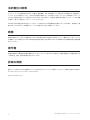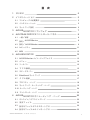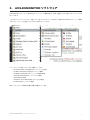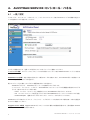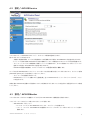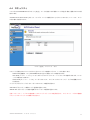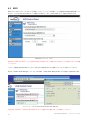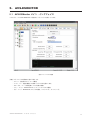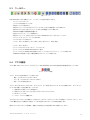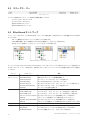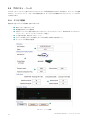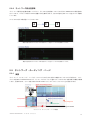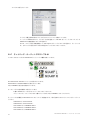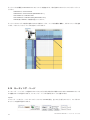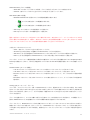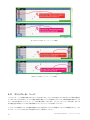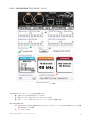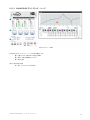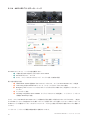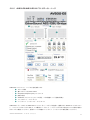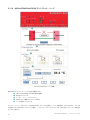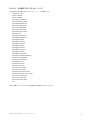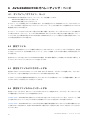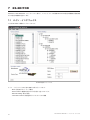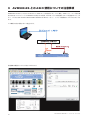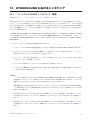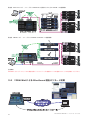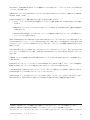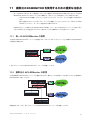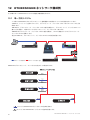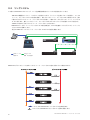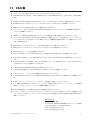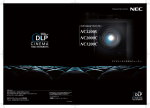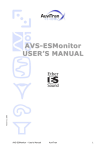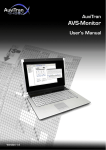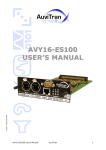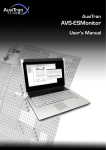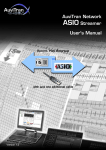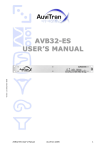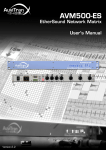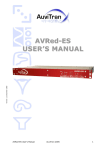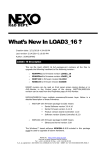Download Version 1.2 - デジタルサイネージ【Laguna Hills】
Transcript
AuviTran AVS-ESMonitor ユーザーズ・マニュアル Version 1.2 1 法的責任の制限 このソフトウェアの提供者 (AuviTran、代理店、販売業者、または供給者としての第三者 ) が直接的または間接的に、 ソフトウェアの不適切なインストールまたは不適切な使用によって引き起こされたソフトウェアの使用者へのダメージ に対する法的責任を負うことや訴訟されることは決してありません。不適切な使用及び不適切なインストールとは本書 の指示と一致しない使用とインストレーションのことです。 AuviTran は常に製品の改良に努力しています。その目的のために製品機能は変更されることが必要で、告知無しに更 新されることがあります。新機能はマニュアルに記載されますので熟読してください。 商標 本書に記載されている全ての商標はそれぞれの所有者の独占的な財産で AuviTran によって尊重されています。それら の商標のいかなる使用もそれぞれの所有者の事前承認を受ける必要がありますので質問等あれば商標所有者に直接連絡 をしてください。 著作権 本書に記載された情報は著作権で保護されています。従って AuviTran との文書による事前合意無しに本書全体または 一部の再生、印刷、配布は厳格に禁じられています。 詳細な情報 製品レンジに関するその他の質問については AuviTran のウェブサイトを訪問してください。更新の必要がある場合に はこのウェブサイトにアップロードされています。 http://www.auvitran.com 2 AuviTran AVS-ESMonitor ユーザーズ・マニュアル 目 次 1 はじめに 5 2 インストレーション 5 2.1 コンピュータの必要要件 5 2.2 インストレーション 5 2.3 ネットワーク設定 6 3 AVS-ESMONITOR ソフトウェア 7 4 AUVITRAN SERVICE コントロール・パネル 8 4.1 一般/状態 8 4.2 設定/ AVS-ESService 9 4.3 設定/ AVS-ESMonitor 9 4.4 セキュリティ 11 4.5 MIDI 12 5 AVS-ESMONITOR 13 5.1 AVS-ESMonitor メイン・インタフェイス 13 5.2 メニュー 14 5.3 ツールバー 15 5.4 マ ク ロ 機 能 15 5.5 ステータス・バー 16 5.6 EtherSound ネットワーク 16 5.7 タ ブ の 選 択 17 5.8 プロパティ・ページ 18 5.9 ネットワーク・ルーティング・ページ 19 5.10 ルーティング・ページ 24 5.11 コントロール・ページ 26 6 AVS-ESMONITOR オペレーティング・ページ 36 6.1 オンライン/オフライン・モード 36 6.2 設 定 フ ァ イ ル 36 6.3 設定をファイルにエキスポートする 36 6.4 設定をファイルからインポートする 36 AuviTran AVS-ESMonitor ユーザーズ・マニュアル 3 7 ES-EDITOR 38 7.1 メイン・インタフェイス 38 7.2 メニュー 39 7.3 新しい設定の構築方法 39 7.4 設定の編集方法 39 7.5 生成した設定の使用方法 39 40 8 ES-EVENT EDITOR 8.1 必要要件 40 8.2 主要インタフェイス 40 8.3 イベント生成/改良 41 9 AVM500-ES との ASIO 使用についての注意事項 42 10 ETHERSOUND におけるトンネルング 43 10.1 “ ハードウェア RS232 トンネリング ” 機能 43 10.2 YGDAI Midi による EtherSound 経由のリモート制御 44 11 複数台の ESMONITOR を使用するための重要な注意点 47 11.1 単一の AVS-ESMonitor の使用 47 11.2 複数台の AVS-ESMonitor の使用 47 12 ETHERSOUND ネットワーク構成例 48 12.1 単一方向システム 48 12.2 双方向システム 49 12.3 リング・システム 50 13 FAQ 集 4 51 AuviTran AVS-ESMonitor ユーザーズ・マニュアル 1. はじめに AVS-ESMonitor は EtherSound デバイスを監視、制御、構築するためのツールがセットとなっているソフトウェアです。 AVS-ESMonitor が EtherSound ネットワークに対して供給する制御と監視機能は下記のとおりです。 • EtherSound デバイスとネットワークの GUI( グラフィカル・ユーザー・インタフェイス )。 ・EtherSound ネットワークとデバイス上での迅速な情報。 ・EtherSound 各ネットワークのツリー階層ビュー。 ・AVY16-ES ボード等の EtherSound デバイスへのフル・アクセス。 ・ユーザーが設定可能なオーディオ・ルーティング構築。 ・デバイスのグループ・マネジメント。 ・互換性を持ったデバイスとの双方向音声ルーティングのマネジメント。 ・全デバイスのスマートなルーティング。 AVS-ESMonitor は単一の、あるいは複数の EtherSound ネットワークのサービス管理に基づいています。従って、 AVS-ESMonitor は距離が離れた他のコンピュータ上で実行されているサービスと共に使用することができます。更に 複数の AVS-ESMonitor が同一のサービスを使用することも可能です。サービスのパラメータは専用コントロール・パ ネル経由で設定することが可能です。 グループ機能は同一のネットワークに存在する複数のデバイスを一括して設定することを可能にします。グラフィカ ルなインタフェイスによってそれらグループと交信してただひとつのアクションによって複数の指示を送信すること ができます ( 例えば、全ての入力をミュートする )。 2. インストレーション 2.1 コンピュータの必要要件 AVS-ESMonitor は Windows XP、Windows Vista、Windows 7(32bit、64bit) にインストールすることができます。 2.2 インストレーション AuviTran 社のウェブサイトから最新のバージョンをダウンロードしてく ださい。http://www.auvitran.com/ インストレーション・ソフトウェアを実行すると welcome( ウェルカム ) スクリーンが現れます。 インストレーションを開始するために <<Next>> ボタンをクリックしてく ださい。 インストレーションを実行するために、使用許諾書に同意してください。 AuviTran AVS-ESMonitor ユーザーズ・マニュアル 5 インストレーション用に存在するコンポーネントがスクリーンに表示さ れます。初期設定では双方にチェックマークが付いています。ハードド ライブに MIDI ドライバをコピーするために MIDI Tunneling を選択してく ださい。後でこれらのドライバをインストールするためのドキュメンテ ーションを参照してください。EtherSound モニターをインストールする 前にソフトを遂行するための必要なスペース領域が確保されているかど うかチェックしてください。それから <<next>> ボタンを押してください。 次のスクリーンにおいてプログラムのインストール先フォルダを尋ねて きます。デフォルトのフォルダが提案されます。インストール先を変え るためにハードディスク内を閲覧することもできます。次に "install" ボタ ンをクリックしてください。 インストールのプロセスが自動的に始まります。 必要があればインストールが EtherSound API の再インストールを指示し てきます。 インストールを終了するために "Finish" をクリックしてください。 必要があれば自動的に再起動が始まります。あるいは、必要があれば AVS-ESService をスタートさせるために AVS-ESControlPanel が起動さ れます。 これで EtherSound Monitor がインストールされて使用できる状態になりました。 2.3 ネットワーク設定 AVS-ESMonitor から機器を制御及び監視を行うために、PC を EtherSound 機器の 3rd ポートに接続するか、または IN ポート、あるいはネットワーク・スイッチ経由にて接続して AVS-ESMonitor を起動してください。 6 AuviTran AVS-ESMonitor ユーザーズ・マニュアル 3. AVS-ESMONITOR ソフトウェア AVS-ESMonitor はユーザーが EtherSound ネットワークと機器を設定、使用、管理するための幾つかのソフトウェアを 伴っています。 これら全てのソフトウェアには、下図のように全てのプログラム、AuviTran、EtherSound Monitor のメニューに配置 されたショートカットを使用してアクセスが可能となっています : ショートカットは下記へのアクセスを提供しています : ・ES-Control Panel: AVS-ESMonitor ソフトウェアの設定 ・ES-Editor: EtherSound の設定のオフライン編集 ・ES-Monitor: EtherSound ネットワークと機器の管理 ・Uninstall: AVS-ESMonitor ソフトウェアの削除 ・User's Manual: 本書 ・VirtualCAI: CAI Communication プロトコルの管理 ・ES-Event-Editor: イベントの管理 個々のソフトウェアの詳細は本書の各章に記載されています。 AuviTran AVS-ESMonitor ユーザーズ・マニュアル 7 4. AUVITRAN SERVICE コントロール・パネル 4.1 一般/設定 このサービス・コントロール・パネルによって、ソフトウェアのパラメータ及び AuviTran サービスの開始と停止をい つでも変更することが可能となっています。 カテゴリを選択するには、左側バーの対応するアイコンをクリックして選択してください。 ソフトウェアの状態 コンピュータにインストールされた現在のソフトウェア及び EtherSound API バージョンを表示 します。 AVS-ESService の状態 赤色 / 緑色の点灯を介して現在のサービスを表示します。Turn OFF/ON ボタンを使用してサ ービスの停止 / 開始を行うことが可能です。 更にコンピュータ上の異なったアダプタに影響を及ぼすことが可能です。 ・EtherSound アダプタ : EtherSound ネットワークに接続されたアダプタです。 ・ソフトウェア・クライアント・アダプタ : AVS-ESMonitor アプリケーションとの外部通信に使用されるアダプ タです。幾つかのオプションがあります。 ー None: ローカル・コンピュータ上で起動されている AVS-ESMonitor だけがアドレスされる。 ー All: ローカル・コンピュータを含む全てのアダプタが AVS-ESMonitor によってアドレスされることが可能。 ー Selected Adapter: 選択されたアダプタとローカル・コンピュータだけがアドレスされる。 EtherSound アダプタ及びソフトウェア・クライアント・アダプタが一つしか表示されない場合は同一である可能性が あることに留意してください。 Digigram Service の状態 Digigram Service がインストールされた場合のみ情報を供給します。更に情報は AuviTran Service Information の下にも表示されます。 8 AuviTran AVS-ESMonitor ユーザーズ・マニュアル 4.2 設定/ AVS-ESService コントロール・パネルの設定 このパネルによって EtherSound のチェック・オプションと周期の選択を行えます。 幾つかのオプションが存在します : ・非接続 / 再接続の検知 : デバイスが非接続あるいは再接続された場合に AVS-ESMonitor が迅速に実行されます。 ・ネットワーク統合の検知 : EtherSound が正常に稼働していることを検証するためにデバイスの状況を調査します。 ・ネットワーク / デバイスの自動検知 : 新規ネットワークが接続された、あるいは新規デバイスがネットワークに 追加された場合に AVS-ESMonitor が迅速に実行されます。 ・EtherSound 階層の自動検知 : このサービスがデバイスの階層を自動的に構築します。 サービス及び AVS-ESMonitor アプリケーションにおいて不安定な動作を招くことがありますので、オプション詳細 (Advanced options) は十分に注意を払って扱ってください。 ・ネットワークの初期値は 5msec です。 ・EtherSound ネットワーク活動のログ ( 運用記録 ): 全ての EtherSound ネットワークのイベントのログ・ファイ ルを生成します。 長期に渡る EtherSound 活動のログ記録はシステムに支障をきたす大きなファイルを生成する可能性があることに留意 してください。 4.3 設定/ AVS-ESMonitor このパネルはローカルあるいは遠隔サービスに対する AVS-ESMonitor の接続設定に使用されます。 このインターフェイスを介しての幾つかのオプションが存在します : ・AVS-ESMonitor コネクション ◦ローカル・サービス : AVS-ESMonitor はローカル・コンピュータに接続します。 ◦リモート・サービス : AVS-ESMonitor は遠隔地のコンピュータの IP アドレスあるいはネットワーク名称に 接続します。 AuviTran AVS-ESMonitor ユーザーズ・マニュアル 9 モニター・コントロール・パネル ・ルート・オプション ◦ソース・エイリアス : ソース名称に使用している初期設定のエイリアス。 ◦レシーバ・エイリアス : 受信名称に使用している初期設定のエイリアス。 ◦ルーティング・ページ・コントロール・ディスプレイ : ネットパッチ、あるいは I/O パッチ、両方のルーテ ィング・ページだけの使用を許可します。 ◦デバイス・チャンネルの折り畳み : デバイスごとに 8、16、32、あるいは全てのチャンネルにグループ化します。 ◦ AVM500-ES チャンネルの折り畳み : AVM500-ES を 8、16、32、あるいは全てのチャンネルにグループ化 します。 ◦ネットパッチ・コントロール・モード : NetPatch( ネットパッチ )・コントロール・ページにおけるルーテ ィングのアサイン ( 割当て ) のためにスペース、あるいはマウス・ボタンを選択できます。 ◦ AVM500-ES カラー設定 : AVM500-ES マトリクス・コントロール・ページにおいて使用される色を選択で きます。 ◦ネットパッチにおける AVM500 のフル表示 : 内部マトリクス・ルーティングを表示します。処理時間は長 くなり、遂行能力が減少する可能性があります。 ・詳細設定 ◦コントロール・ページの自動更新 : これがチェックされている場合はデバイス・コントロール・ページが自 動的に更新 ( リフレッシュ ) されます。 ◦自動再接続 : このサービスがオフの場合、AVS-ESMonitor はオフライン・モードに移行し、オンとなる場 合には再びオンライン・モードに移行するようにトライします。 ◦不揮発性メモリの安全な保存 : デバイスの不揮発性メモリへの保存時に、ソフトウェアは何が保存されたの かを保証します。 ◦ AVS-ESMonitor セッションのログ : AVS-ESMonitor は実行されている間の全ての特定のイベントについて ログを記録します ( 設定のロード、非接続化等 )。 ◦スライダー・レスポンス : 設定に対するスライダー・レスポンスの調整が可能です。数値はスライダーが 使用されている場合にデバイスに対するコマンド・レートへ影響を与えます。その範囲は Very Slow から Full Range までです。このオプションは AVS-ESMonitor のスライダー・フィードバックに大きな影響を与 えることがあります。 10 AuviTran AVS-ESMonitor ユーザーズ・マニュアル 4.4 セキュリティ このパネルは AVS-ESMonitor がセキュア ( 安全 )・モードに設定された場合にユーザが生成 / 修正 / 削除するために使 用されます。 "Activate secure server mode ( セキュア・サービス・モードを有効化する )" オプションはセキュア / ノーマル・モード の切り替えを可能とします。 モニター ( 監視 )・コントロール・パネル パスワードが設定されるとリストにおいて全てのユーザーの個別のアクセス・レベルを表示します。 Admin level( 管理者レベル ): AVS-ESMonitor 内の全ての設定にアクセス権があります。 User level( ユーザー・レベル ): ユーザーはデバイスのコントロール・ページにアクセス権がありますが、ルーテ ィングの修正はできません。 Viewer level( ビューアー・レベル ): ユーザーはデバイス・コントロールとルーティング・タブのみ閲覧すること が可能です。 ユーザーのダブルクリックによりユーザーのプロパティの変更が可能です。 "Add user" ボタンによって新規ユーザー登録を可能にします。 "Delete user" ボタンによって既存の選択されたユーザーの削除を可能にします。 注意 : セキュリティ・アクセスは管理者レベルのユーザーによってのみ変更可能です。コントロール・パネルは管理者 パスワードのないユーザーには閲覧のみ可能です。 AuviTran AVS-ESMonitor ユーザーズ・マニュアル 11 4.5 MIDI MIDI デバイスがインストールされている場合 ( インストレーションの手順については関連する専用文書を参照してく ださい )、このパネルは AVY16-ES ボードを経由した MIDI トンネリング用の MIDI ポートの設定を可能にします。 MIDI 設定コントロール・パネル 選択された MIDI Yoke NT ポートが Yamaha Studio Manager において選択された MIDI ポートと適合すべきことに留意 してください。 パラメータ詳細は不安定な MIDI トンネリングを生じる可能性があるので習熟したユーザーのみが行ってください。 例えば、Yamaha Studio Manager ソフトウェアは下図の、01V96 Studio Manager 用のように設定する必要があります。 コントロール・パネルと Yamaha Studio Manager 用の MIDI 設定 Input 及び Output ポートは異なる MIDI Yoke NT ポートを使用する必要があることに留意してください。 12 AuviTran AVS-ESMonitor ユーザーズ・マニュアル 5. AVS-ESONITOR 5.1 AVS-ESMonitor メイン・インタフェイス このスクリーンは AVS-ESMonitor の主要なインタフェイスを表しています。 主要インタフェイスの概要 主要インタフェイスの詳細は下記のとおりです : ・メニュー : 設定及びネットワーク機能。 ・ツール・バー : 有益な機能への素早いアクセスを可能にします。 ・ステータス・バー : 現在選択している対象の情報。 ・ツリー・ビュー : EtherSound ネットワーク / デバイスの選択。 ・タブ・ページ : EtherSound デバイスの情報、コントロール、ルーティング。 AuviTran AVS-ESMonitor ユーザーズ・マニュアル 13 5.2 メニュー メニューの詳細は下記のとおりです : メニュー ファイル サブメニュー Load... Save as... Save Restore from Non Volatile Memory Selected Network 機能 前回ファイルに保存した設定をロードする。 現在の設定を選択されたファイルに保存する。 現在の設定を開かれたファイルに保存する。 不揮発性メモリーからの設定を現在のネットワーク上の全てのデ バイス、あるいは現在のデバイスにリストア ( 復旧 ) する。 Selected Device Write to Non Voltile Memory Selected Network Selected Device 全てのネットワーク / 現在のネットワーク上の全てのデバイス、あ るいは現在のデバイスの不揮発性メモリに設定を記録する。 AVS-ESMonitor を終了する。 Exit 編集 Hide/Show left view Show log window Launch ES Editor Launch Event Editor Preferences Disable CTRL + SHIFT check EtherSound ネットワークのディスプレイを隠す / 表示する。 AVS-ESMonitor の現在のイベントのログ・ウインドウを表示する。 初期設定では現在の設定を伴う ES-Editor を起動する。 ES-Event Editor を起動する。 AVS-ESMonitor から ES-Control Panel を直接起動する。 詳細設定における CTRL + SHIFT チェックを削除する。 NetPatch setting Keyboard control Indirect Patch Standard icon コマンド ネットパッチの制御をマウスの代わりにキーボードで行う。 インダイレクト・ネットパッチ用のスター / クロスを表示する。 Global Switch offline mode Reset networks Remove all groups Reset RME settings オフライン / オンライン・モード間の切り替え。 デバイスの再検知を要求する。 現在の全てのグループを削除する。 全ての保存された RME デバイス・ボードを削除する。 Network Rename Build all hierarchy Remove network Clear all routing Force to MonoDir 選択されたネットワークの名称を変更する。 手動による階層の検知を要求する。 オフライン・セッションからネットワークを削除する。 全てのデバイスをミュート ( 無音 ) に設定する。 全てのデバイスを MonoDir( モノラル・ダイレクション ) モードに 設定する。 Force Ring mode off Create routing report Ring( リング )・モードをリセットする。 全てのネットワークのルーティングの .csv ファイルを生成する。 Device Rename Switch Start BiDir Loop 選択されたデバイスの名称を変更する。 BiDir( バイ・ダイレクション ) ループ・ステータスの開始の ON/ OFF を切り替える。 Switch End BiDir Loop Set Preferred PMaster Reset device ヘルプ Read AVS-ESMonitor Doc. Launch AVS-ESMonitor webpage BiDir ループ・ステータスの終了の ON/OFF を切り替える。 デバイスを優先的なプライマリ・マスターに設定する (Ring)。 デバイスをリセットする。 pdf reader がインストールされていれば本マニュアルを起動する。 AVS-ESMonitor のウェブページをウェブ・ブラウザから直接起動 する。 Check for updates About 14 ウェブサイト上に更新バージョンがるかどうかをチェックする。 AVS-ESMonitor のバージョンを表示する。 AuviTran AVS-ESMonitor ユーザーズ・マニュアル 5.3 ツールバー 主要ツール・バー AVS-ESMonitor からの主要なツール・バーによって下記が可能となります。 ・ネットワークのリセット。 ・ファイルから設定をロードする。 ・設定をファイルに保存する。 ・現在のネットワークからの全てのパラメータをデバイスの不揮発性メモリに保存する。 ・現在のデバイスからの全てのパラメータをその不揮発性メモリに保存する。 ・EtherSound 階層の手動検知を起動する。 ・現在のコントロール・ページを更新する。 ・現在のネットワーク上の全てのデバイスからの EtherSound チャンネルをミュートする。 ・オンライン / オフライン・モードの切り替え。 ・ダイアログについて表示する。 ・マクロ・ボタン #1 (Blue= アサイン済み、Grey= 未アサイン、Red= 設定 ) ・... ・マクロ・ボタン #8 まで。 ・ネットパッチのマウス / キーボード・コントロール。 ・ネットパッチ上の AVM500-ES を表示する / 隠す。 ・ネットパッチ上の AVM500-ES を経由したスター / クロスのインダイレクト・パッチを表示する。 ・AVM500-ES を経由した全ての相互接続されたネットワークを表示する。 5.4 マクロ機能 すぐに操作できるようにマクロ・ボタンによって AVS-ESMonitor 内における設定保存が直接可能となっています。 マクロ・ボタンの状態 マクロ・ボタンの色は状態によって変化します。 ・青色 : マクロがアサインされています。 ・グレー色 : マクロはアサインされていません。 ・赤色 : マクロが設定可能です。 マクロ・ボタンをプログラムするには、コントロール・キーを押しながらマクロ・ボタンを選択します。コントロール・ キーから手を離して下記手順に従ってください。 1. 前回保存した設定ファイルを選択する。 2. 現在のデバイスをファイル上で見つけたデバイスにアサインする。 3. OK をクリックする。 4. マクロ・アサインを確認する。 マクロのアサインはデバイス識別として MAC アドレスがベースとなっていることに留意してください。従って、デバ イスが構成内において移動された場合、マクロの呼び出しはそのファイル設定を適用します。 更なるデバイスのアサインの詳細は、本書の "Importing a configuration file" を参照してください。 AuviTran AVS-ESMonitor ユーザーズ・マニュアル 15 5.5 ステータス・バー ステータス・バー ウインドウ底部のステータス・バーが素早く情報を提供しています : ・デバイス / グループのエイリアス ・デバイス / グループのタイプ ・現在の Service のバージョン ・現在の ESMonitor のバージョン 5.6 EtherSound ネットワーク ツリー・ビューのタブによって EtherSound ネットワークの 3 個の異なった表示からデバイスを選択することが可能と なっています : ・List: ごく標準的に全てのネットワーク及びデバイスを表示する。 ・Tree: 階層が検知、あるいは構成されたときのみに階層ビュー上にデバイスを表示する。 ・Group: ユーザー定義によってグループ・ビュー上にデバイスを表示する。 EtherSound ネットワークのツリー・ビュー表示 ネットワークあるいはデバイスのどちらかの上を右クリックすることでユーザーが幾つかのパラメータを設定するた めのポップアップ・メニューが現れます。有効なオプションはネットワーク / デバイスの選択に依存することに留意し てください。 メニュー サブメニュー Network Reset all ( ネットワーク ) Build all hierarchy Remove network Clear all routing Force to mono dir Force to ring mode OFF Rename Device( デバイス ) Rename Start of BiDir Loop End of BiDir Loop Write to Nonvolatile Memory Restore from Nonvolatile Memory Group( グループ ) Ring( リング ) Reset device Group Name Ring Active Preferred PMaster 16 機能 全てのネットワークをリセットする。 選択されたネットワークの階層を構築する。 オフライン・モードからネットワークを削除する。 全ての EtherSound チャンネルをミュートする。 全てのデバイスをモノラル・ダイレクション・モードの状態にする。 全てのデバイスをノーマル・モードの状態にする。 ネットワークの名称を変更する。 デバイスの名称を変更する。 デバイスをバイ・ダイレクション・ループの起点として設定する。 デバイスをバイ・ダイレクション・ループの終点として設定する。 全てのデバイスのパラメータを不揮発性メモリーに保存する。 ( ネットワークが選択されている場合は全てのデバイスへ ) 全てのデバイスのパラメータを不揮発性メモリーに保存する。 ( ネットワークが選択されている場合は全てのデバイスからリストアする ) デフォルトのパラメータをリストアするためにデバイスをリセットする。 デバイスをグループに追加する、またはグループから削除する。 デバイスがリング・モードでない場合にはチェックを入れる。 デバイスを優先プライマリ・マスターとして設定する。 AuviTran AVS-ESMonitor ユーザーズ・マニュアル グループが選択されると専用のポップアップ・メニューが開きます。 Menu( メニュ ) Remove all groups Function( 機能 ) 全ての定義されたグループを削除する。 新規グループを追加する。 Add Group Rename group Remove group 選択されたグループの名称を変更する。 選択されたグループを削除する。 リストとツリー・ビューは現在のデバイスの状態を素早くチェックできるようにアイコンで表示されます。デバイスの 状態のアイコンは下記のとおりです : ・ ネットワークは接続されています。 ・ ネットワークは非接続となっています。 ・ ネットワークはリング・モードですがリングは開かれた状態です。 ・ ネットワークはリング・モードで、リングは閉じている状態です。 ・ デバイスは接続されています。 ・ デバイスは非接続となっています。 ・ デバイスはハードウェア設定されています (ESMonitor によるルーティングの変更ができません )。 ・ デバイスは接続されていて、バイ・ダイレクショナル・モード及びループ内に設定されています。 ・ デバイスは接続されていて、バイ・ダイレクショナル・モード及びループ内の終点として設定されています。 ・ デバイスは接続されていて、バイ・ダイレクショナル・モード及びループ内の起点として設定されています。 ・ デバイスは接続されていますが、パラメータが不明です。 ・ 赤丸はデバイスに ( アップストリームあるいはダウンストリーム方向に ) エラーが生じていることを表して います。 リング・モードについての留意点 : ネットワークがリング・モードに設定されている場合、優先プライマリ・マスターは太字のデバイスとして識別されま す。下記の例では、デバイス B が優先プライマリ・マスターです。 リング・モードにおける EtherSound ネットワークのサンプル例 5.7 タブの選択 インタフェイスの右側においてプロパティ・ページ、ルーティング・ページ、あるいはコントロール・ページが存在す る場合にはこれを選択することが可能です。全てのページについてこれより解説します。 タブ・ページ・ボタン ・Properties: デバイスの総括的な情報の概略。 ・Net Patch: スマートな EtherSound チャンネル・アサインメントのグリッド・コントロール ( 格子制御 )。 ・I/O Patch: 選択されたデバイスのための EtherSound チャンネル・アサインメント ・Control: 選択されたデバイスの詳細設を表示。 幾つかのデバイスでは、マトリクス・ルーティング、AD8HR コントロールといった詳細設定を可能にするために追加 されたタブが表示される場合があります。 AuviTran AVS-ESMonitor ユーザーズ・マニュアル 17 5.8 プロパティ・ページ プロパティのページによって幾つかのデバイスのパラメータの状態を素早く見ることが可能です。ネットワークの選択 において、インフォメーション・グループのみ視認可能です。サーバからの非接続はこのコントロール・ページにおい て表示されます。 5.8.1 デバイス情報 視認できる全てのデバイス情報は下記のとおりです : ・ ❶ MAC アドレス及びエイリアス ・ ❷ 製造者名及びデバイス製品群 ・ ❸ 現在のハードウェア設定の状態 ( デバイスのファームウェアのバージョン、EtherSound カーネルのバー ジョン、オー・ディオ・ルーティングのロック状態 )。 ・ ❹ 入力及び出力数、現在のサンプル・レート。 ・ ❺ グループの設定 ( グループに属するデバイスの有効化 / 無効化の設定ボタン )。 ・ ❻ ネットワークの統合性の監視。 ❶ ❷ ❸ ❹ ❻ ❺ プロパティ・ページの概観 18 AuviTran AVS-ESMonitor ユーザーズ・マニュアル 5.8.2 ネットワーク統合性診断 ネットワーク統合性の監視に留意してください。グラフは 2 色を使用してデバイスに対する EtherSound の統合性を表 示しています。このグラフは常に 100.0 の位置にある必要があります。何らかの落ち込みはエラーが生じたことを意味 しています。 デバイス B に対する統合性チェックのサンプル : 緑色の落ち込みはデバイス B と C の間でエラーが生じていることを意味しています。 青色の落ち込みはデバイス A と B の間でエラーが生じていることを意味しています。 5.9 ネットワーク・ルーティング・ページ 5.9.1 概要 ネットワーク・ルーティング・ページによってデバイスの入力から出力まで直接アサインすることが可能です。ソフト ウェアは必要とする EtherSound のサブ・ルーティングがユーザーの望みとマッチするために可能な限り自動的に稼働 します。必要があれば、そして可能であれば bi-dir mode がソフトウェアによってデバイス上に設定されます。 Global Collapse/Expand button Collapse button SRC2 is routed to ES Device No routing done Current selection Expand button ES Channel summary icons Routing not available ネットワーク・ルーティング・ページの概要 AuviTran AVS-ESMonitor ユーザーズ・マニュアル 19 5.9.2 アイコンの解説 色々な種類のアイコンが現在のルーティング概要の情報を提供します ・ ルーティングが存在する。 ・ 間接的なルーティングが存在する。 ・ ルーティングは存在しない。 ・ ルーティングはデバイス間で直接稼働している。 ・ ルーティングは AVM500-ES を経由して稼働している。 ・ AVM500-ES の内部ルーティングが存在する。 ・ AVM500-ES の内部ルーティングが稼働している。 デバイスが折り畳まれて十分にパッチされていない場合、アイコンはグレー色になります。 階層が分らない、あるいは検知されていない場合、全てのグリッド ( 格子 ) がグレー色になることに留意してください。 5.9.3 ネットパッチのアクション ネットパッチによって下記のことが可能となっています : ・ルーティング : 必要な入出力が強調表示されている間に、グリッドの左側をクリックすることによって簡単に操 作されます。 ・ルーティングの解除 : 黒色の交点が表示されている四角形の部分を左クリックすることで入力から出力へのルー ティングを解除します。 ・ダイレクト ES チャンネル・アサインメント : 略式表示アイコンを左クリックすることで ES チャンネルを入力に、 あるいは出力に直接設定することが可能です。 ・開ける / 閉じる : 一覧性を単純にするために、デバイス名称の近くにあるボタンを、あるいはデバイス名称を直 接左クリックすることでデバイスからの全ての入力、あるいは出力を折りたたむことが可能です。デバイスの 全ての入力、あるいは出力を再度開いて確認するにはデバイス名称を左クリックしてください。折りたたんだ 時にはデバイスのルーティングが確認できませんが、そのルーティングがデバイス上で設定されているかどう かについて summary( 結果 ) が表示されます。 ・デバイスの新規エイリアス、あるいは入力 / 出力の設定 : 適切な行を右クリックすることによって設定されます。 新規エイリアスを設定するためのウインドウが出現します。 ・エイリアスの入力 / 出力の隣にあるアイコンを一覧する : アイコンによって現在の EtherSound のアサインメン トを確認することが可能です。新規の EtherSound チャンネルを直接アサインするには、EtherSound を設定す 未 使 用 未 、 使 ES 用 使 、 チャ 用 ES ン 中 使 、 チャ ネル 用 E 中 S チ ンネ 3 へ 未 、 使 ES ャン ル 向か 用 4 チ ネ へ う 未 、 ャ ル 向 ダ 使 ハ ン 用 ー か ウ ネ 2へ う ン 使 、 ド ル 用 ハ 向 ア ス E 中 ー S か ッ ト 3 使 、 ド チ へ う プ リ 用 ハ 向 ダ ス ー ES ャン 中 ー か ウ ト ム 、 ド チ ネ う ン リ ャ ル ハ ア ス ー E ン ー S ッ ト ム 3 ネ ド チ プ リ へ ル ャ ス ー 向 ES ン ト ム か 4 チ ネ へ う リ ャ ル 向 ダ ー ン か ウ ミ ム 3 ネ へ う ン ュ ル 向 ア ス ー か ッ ト ト 4 へ う プ リ 向 ダ ス ー か ウ ト ム う ン リ ア ス ー ッ ト ム プ リ ハ ス ー ー ト ム ド リ ・ ー ミ ム ュ ー ト るウインドウをポップアップさせるためにアイコンを左クリックしてください。 20 AuviTran AVS-ESMonitor ユーザーズ・マニュアル 5.9.4 ネットパッチ・コントロール ネットパッチ・インタフェイスを経由した 2 個のオプションが存在します : ・ クリーン・パッチ : 使用されていない EtherSound チャンネルを自動的にミュートする。 5.9.5 ひとつのアクションで複数のルーティングを行う "shift" キーを押したまま複数のルーティングを選択して左ボタンを押すことによって、ワン・アクションで複数のルー ティングを行うことが可能です。全ての選択が既にルーティングされていると、そのアクションはルーティングの解放 となり、あるいはソフトウェアが選択された部分をルートするように試みます。この機能はマウス・コントロールであ る場合に有効となります。 複数のルーティング選択モード 5.9.6 ダイレクト EtherSound アサインメント ネットパッチを経由し、専用ウインドウを介して直接 EtherSound チャンネルにアサインすることも可能です。これら のウインドウはシンプル化されたアイコンを左クリックすることが有効となります。 ・デバイスの出力ウインドウ ウインドウ最上部は現在のデバイス出力のアサインメントを表示しています。 ユ ー ザ ー は EtherSound チ ャ ン ネ ル と 方 向 を 選 択 し て "Set ES" を ク リ ッ ク す る こ と に よ り EtherSound を直接設定することが可能です。 または、デバイス入力を直接設定して "Set Input" をクリックすることが可能です。ネットパッチは、 そのパッチが存在するのであれば両方のチャンネルにアサインします。 AuviTran AVS-ESMonitor ユーザーズ・マニュアル 21 ・デバイスの出力ウインドウ ウインドウ最上部は現在のデバイス入力のアサインメントを表示しています。 ユ ー ザ ー は EtherSound チ ャ ン ネ ル と 方 向 を 選 択 し て "Set ES" を ク リ ッ ク す る こ と に よ り EtherSound を直接設定することが可能です。 または、デバイス出力を直接設定して "Set Output" をクリックすることが可能です。ネットパッチ は、そのパッチが存在するのであれば両方のチャンネルにアサインします。 5.9.7 ネットパッチ・ルーティングのサンプル #1 このサンプルはシンプルな EtherSound ネットワークの構成を表しています。 AVY16-ES100 は Yamaha コンソールに挿入されています。 AVKit-ES100 は Yamaha AD8HR に挿入されています。 2 台の NXAMP が出力用に使用されています。 ルーティングは下記の構成から成立しています。 8 個の AD8HR チャンネルからコンソールにアサインすること。 コンソールによってミックスされた 4 個のチャンネルを 2 台の NXAMP にアサインすること。 ネットパッチは自動的に EtherSound のアサインメントを管理します。単に必要となるアサインメントをクリックして ください。 AVKit SRC1 から AVY16 DST1 AVKit SRC2 から AVY16 DST2... AVY16 SRC1 から NXAMP#1 DST1 AVY16 SRC2 から NXAMP#1 DST2... AVY16 SRC1 から NXAMP#2 DST1... 22 AuviTran AVS-ESMonitor ユーザーズ・マニュアル 最終的にネットパッチは下記のようになります : 5.9.8 ネットパッチ・ルーティングのサンプル #2 このサンプルは AVM500 の使用を含んだ EtherSound ネットワークの構成を表しています。 AVY16-ES100 は Yamaha コンソールに挿入されています。 AVKit-ES100 は Yamaha AD8HR に挿入されています。 3 台の AVP4-ES100 が出力用に使用されています。 AVM500 は各ポート間の EtherSound チャンネルを共有するためのマトリクスとして使用されています。 ルーティングは下記の構成から成立しています。 8 個の AD8HR チャンネルから AVY16-ES100 にアサインすること。 AVY16-ES100 から 4 個のチャンネルを AVP4#1 にアサインすること。 AVY16-ES100 から 4 個のチャンネルを AVP4#2 にアサインすること。 AVY16-ES100 から 4 個のチャンネルを AVP4#3 にアサインすること。 AuviTran AVS-ESMonitor ユーザーズ・マニュアル 23 ネットパッチは自動的に EtherSound のアサインメントを管理します。単に必要となるアサインメントをクリックして ください。 AVKit SRC1 から AVY16 DST1 AVKit SRC2 から AVY16 DST2 (SRC8/DST8 まで ) AVY16 SRC1 から AVP4#1 DST1 AVY16 SRC2 から AVP4#1 DST2 (SRC4/DST4 まで ) AVP4#2 及び AVP#3 にも同様に遂行してください。 ネットパッチはユーザーの要求に適合するために内部マトリクス・パッチを自動的に構築し、またルーティングを追加 します。これによってネットパッチは下記のようになります : 5.10 ルーティング・ページ ルーティング・ページによって選択されたデバイスに入力と出力が存在する場合にはそれぞれに EtherSound チャンネ ルを選択することが可能となります。ルーティング・ページは 2 個の主なパートに分割されます。 Top bar このトップ・バーを介し、ソフトウェアによってデバイスの BiDir 設定、全ての入力 / 出力のアサイン、ロックあるい はミュートの変更が可能となります。 24 AuviTran AVS-ESMonitor ユーザーズ・マニュアル Global functions ( グローバル機能 ) ・Show alias: これがチェックされている場合、グリッドは出力 / 入力のエイリアスを表示します。 ・Clear All: 一回のクリックにおいて全てのデバイスの出力 / 入力をミュートします。 BiDir Status (BiDir の状態 ) ・Bi-Directional status icon: 現在のデバイスの状態を視覚的に表示します。 ◦ デバイスは双方向ループの範囲内にあります。 ◦ デバイスは双方向ループの最終地点にあります。 ・Start Loop: デバイスをループの出発地点として設定する。 ・End Loop: デバイスをループの最終地点として設定する。 警告 : 双方向ループにはスイッチが含まれていない場合があります。双方向はデイジー・チェインの中にデバイスが存 在する場合にのみ使用可能です。同様に、双方向ループの中に ( 双方向機能を装備していない ) 単一方向デバイスを挿 入することでデバイスとソフトウェアに予期せぬ動作を結果として生じることがあります。 入出力チャンネルのアサインメント ・Clear: 一回のクリックにおいて全ての出力をミュートする。 ・Set same: 全ての出力を同一の選択された EtherSound チャンネルに設定する。 ・Start from: 入力 / 出力を選択された EtherSound チャンネルと共にスタートするために増加して設定する。 ・End to: 入力 / 出力を選択された EtherSound チャンネルと共に終了するために減少して設定する。 チャンネル・アサインメント機能を使用する場合には適切なチャンネルと方向を選択するために Output/Input 及び Down/Up を使用してください。なお入力が選択されているときには "Set same" 機能は存在しないことに留意してくだ さい。 Session function ( セッション機能 ) ・Lock IN: これにチェックを入れるとこのセッションに限りソフトウェアによって入力をロックする。 ・Lock OUT: これにチェックを入れるとこのセッションに限りソフトウェアによって出力をロックする。 ・Mute IN: これにチェックを入れるとこのセッションに限り入力をミュートして、チェックをはずすと前回の状態 に戻る。 ・Mute OUT: これにチェックを入れるとこのセッションに限り出力をミュートして、チェックをはずすと前回の状 態に戻る。 Routing grid ( ルーティング・グリッド ) チャンネル・アサインメントによって同一の EtherSound チャンネル、選択されたチャンネルからの出発、あるいは特 定のチャンネルへ終了させるために全ての入力あるいは出力 ( どのチャンネルを選択するかによりますが ) を素早く設 定することが可能です。更にミュート・ボタンを使用して選択されたデバイスの全ての入力あるいは出力をミュートす ることが可能です。 グリッドの左側において、デバイスの個々の出力と入力用のエイリアスを設定することが可能です。この機能によって 異なる EtherSound デバイスに接続されているものを簡単に素早く発見することができます。 グリッドによって、EtherSound チャンネルを必要とするパッチをクリックすることでデバイスの入力あるいは出力へ 直接アサインすることが可能です。右クリックによって EtherSound チャンネルをアップストリーム方向に設定するこ とが可能ですが ( 双方向デバイスにのみ有効 )、同様に左クリックによってダウンストリーム方向への設定が可能とな ります。 AuviTran AVS-ESMonitor ユーザーズ・マニュアル 25 単一方向デバイス用ルーティング・ページの概観 双方向デバイス用ルーティング・ページの概観 5.11 コントロール・ページ コントロール・ページ画面は選択されたデバイスに依存します。デバイスが存在するのであればデバイス専用の機能に アクセスすることができます。デバイス専用の機能や動作についての詳細はそのデバイスの取扱説明書を参照してくだ さい。AuviTran 製品のコントロール・ページは本書に要約してあります。ドキュメンテーションの完全版、あるいは 他の製造会社の製品についてはその製品専用のドキュメンテーションを参照してください。 ソフトウェアは最新のデバイスの機能を制御するために設計されているので画面のキャプチャは最新版ではなく、古い デバイス・バージョンのままである可能性があることに留意してください。 26 AuviTran AVS-ESMonitor ユーザーズ・マニュアル 5.11.1 AVY16-ES100 コントロール・ページ ❶ ❸ ❷ ❶ ❷ AuviTran AVY16-ES100 ページ概観 AVY16-ES100 コントロール・ページは下記を提供します : ・ ❶ 1 個々の入力 / 出力用の信号 / クリップ LED ・ ❷ 専用インタフェイスを伴ったデバイスのオプション設定 ・ ❸ ホスト・コンソールあるいはミキシング・エンジンを伴った同期の状態 更に下記の選択が可能 ・ ❶ YGDAI Mode: Yamaha 互換用 8 あるいは 16 チャンネルバス・モードの AVY16-ES100 のスイッチ変換、 及び 48k/96k モードの管理 ・ ❷ シリアルポート設定 AuviTran AVS-ESMonitor ユーザーズ・マニュアル 27 5.11.2 AVP4-ES100 コントロール・ページ ❷ ❷ ❶ ❸ ❶ 5.11.5 AuviTran AVP4-ES100 ページ概観 AVP4-ES100 コントロール・ページは下記を提供します : ・ ❶ 4 個の出力とマスター・コントロールのフル制御 ・ ❷ デバイスの設定と状態のフィードバックの遂行 ・ ❸ 呼出し状態と設定 更に下記の設定が可能 ・ ❶ 各チャンネルごとの EQ 設定 ・ ❷ DRC 設定 28 AuviTran AVS-ESMonitor ユーザーズ・マニュアル 5.11.3 AVA4-ES100 コントロール・ページ ❶ ❶ ❷ ❸ AVA4-ES100 ページ概観 AVA4-ES100 コントロール・ページは下記を提供します : ・ ❶ 2 個の入力と 2 個の出力の完全な制御 ・ ❷ 素早い EQ 設定概観とアクセス ・ ❸ GPIO 設定 更に下記の設定が可能 ・ ❶ 各チャンネルごとの EQ 設定 AuviTran AVS-ESMonitor ユーザーズ・マニュアル 29 5.11.4 AVY16-ES コントロール・ページ ❶ ❶ ❷ ❸ ❶ ❷ ❸ ❺ ❹ AuviTran AVY16-ES ページ概観 AVY16-ES コントロール・ページは下記を提供します : ・ ❶ 16 個の出力及び 16 個の入力それぞれの 32 Vu-meters ・ ❷ AVY16-ES のホスト・デバイス ・ ❸ ホスト・コンソールあるいはミキシング・エンジンを伴った同期の状態 更に下記の設定が可能 ・ ❶ YGDAI Mode: Yamaha 互換用 8 あるいは 16 チャンネルバス・モードの AVY16-ES100 のスイッチ変換 ・ ❷ Lock routing: 現在の EtherSound オーディオ・ルーティングをロックするために使用 ・ ❸ Emergency clock: これにチェックを入れるとケーブルがはずされた時にホストが音声チャンネルをミュー トしない ・ ❹ シリアルポート設定 ・ ❺ Tunneling configuration when available: ターゲットとするデバイスを選択し、ハードウェア・トンネリン グ機能の Start/Stop が可能 ホスト・デバイスは MIDI が AVY16-ES スロットに情報の出力先を変更した場合に見つけることができます。一度見つ かると MIDI トンネリングは適切なボタンを押すことによって有効となることに注意してください。MIDI トンネリング は MIDI ドライバが適切にインストールされてコントロール・パネル上で設定された時だけ有効となることに留意して ください。 ハードウェア・トンネリング機能は本書の後半に記載されています。 30 AuviTran AVS-ESMonitor ユーザーズ・マニュアル 5.11.5 AVB32-ES/AVB32-ES100 コントロール・ページ ❶ ❶ ❷ ❷ ❹ ❸ ❺ ❼ ❻ AuviTran AVB32-ES ページ概観 AVB32-ES コントロール・ページは下記を提供します : ・ ❶ スロット情報 ・ ❷ 個々のスロット用 32Vu-meters ・ ❸ GPI(Grobal Purpose Inputs) コントロール ・ ❹ 同期の状態 ・ ❺ AVB32-ES コントロール ( ファンの状態、パネル調整とラック温度の制御 ) ・ ❻ シリアルポート・コントロール ・ ❼ ハードウェア・トンネリング・コントロール AVB32-ES によって PC から AVB32-ES のシリアル・ポート・コネクタを経由して接続された AD8HR デバイスをリモー ト・コントロールすることができます。この機能はハードウェア・トンネリングが ON に設定されている場合は有効で はないことに留意してください。詳細については本書のハードウェア・トンネリングの項を参照してください。 AuviTran AVS-ESMonitor ユーザーズ・マニュアル 31 5.11.6 AVRed-ES/AVRed-ES100 コントロール・ページ ❶ ❺ ❷ ❸ ❹ AuviTran AVRed-ES ページ概観 AVRed-ES コントロール・ページは下記を提供します : ・ ❶ LED パネルを使用した AVRed 状態の概観 ・ ❷ 双方向コントロール ・ ❸ ユーザー・リレー・コントロール ・ ❹ AVRed ファン調節コントロールと状況 ・ ❺ リンク状態とコントロール スワップ・リンク・ボタンによって可能であればアクティブ ( 有効な )・リンクを変更することができます。もしそれ が存在するのであればプライオリティ ( 優先 )・リンクによってユーザーがリンク B よりも先立ってリンク A を設定す ることができます。 32 AuviTran AVS-ESMonitor ユーザーズ・マニュアル 5.11.7 AVKit/AVKit-ES100 コントロール・ページ ❶ ❷ ❸ AuviTran AVKit ページ概観 AVKit コントロール・ページは下記を提供します : ・全ての AD8HR パラメータのコントロール ・EtherSound 機能の追加 ・ ❶ EtherSound ルーティングのロック ・ ❷ エマージェンシー・クロック・マネジメント ・ ❸ シリアルポート・マネジメント AD8HR のパラメータ詳細情報については AD8HR のドキュメンテーションを参照してください。 シリアル・ポート・マネジメントは 3 個の設定から成り立っています。 ・Tunnel: ハードウェア・トンネリングはこのデバイス上で設定されます。 ・EtherSound: AD8HR の PC リモート・コントロールは ON に設定します ( ユーザーは AD8HR と直接通信できま す )。 ・RS232: AD8HR はそのシリアルポートからコントロールできます。 AuviTran AVS-ESMonitor ユーザーズ・マニュアル 33 5.11.8 AVM500-ES コントロール・ページ ❷ ❸ ❹ ❶ AuviTran AVM500-ES ページ概観 AVM500-ES コントロール・ページは下記を提供します : ・ ❶ デバイスの現在の状態 ・ ❷ ポート設定 ・ ❸ コントロール詳細設定 ・ ❹ シリアルポート設定 AVM500-ES コントロール・ページのオプションはポート選択に依存して異なる場合があることに留意してください。 5.11.9 AVI64-ES コントロール・ページ ❶ ❷ ❸ ホストのデバイスに依存しますが、AVI64-ES100 がホストとなっている場合、AVS-ESMonitor は適切なコントロール・ ページを表示します : ・ ❶ RME DMC842 ・ ❷ RME Micstasy ・ ❸ RME ADI8-QS 34 AuviTran AVS-ESMonitor ユーザーズ・マニュアル 5.11.10 その他のコントロール・ページ AVS-ESMonitor は更に下記のコントロール・ページを提供します。 ▶ Camco Vortex ▶ Nexo NXAmp ▶ Nexo NX242 ▶ Yamaha NAI48-ES ▶ Yamaha MY16-ES64 ▶ Yahama DME4io-ES ▶ Yahama DME8o-ES ▶ Yahama DME8i-ES ▶ Yahama SB168-ES ▶ Yahama M7CL-ES48 ▶ Digico ES8 ▶ Digigram Aqonda 8 ▶ Digigram Aqonda 16 ▶ Digigram ES8in ▶ Digigram ES8out ▶ Digigram ES8mic ▶ Digigram ES881 ▶ Digigram ES1241 ▶ Digigram ES16161 ▶ Digigram ES220 ▶ Digigram LX Boards ▶ NetCira MS8orMS88(MI-6C) ▶ NetCira MS8orMS88 ▶ NetCira ES1&2PRO ▶ NetCira ES1&2 ▶ NetCira ES6300 ▶ Pinanson ES-8In ▶ Pinanson ES-8Out ▶ Pinanson ES-8Mic ▶ Allen&Heath iLive surface ▶ Allen&Heath iDR mix rack A/B ▶ Innovason DO8X-ES ▶ Innovason DIO-ES ▶ Innovason DIO-8Out ▶ ... 更なる情報についてはそれぞれの製造会社に直接問い合わせてください。 AuviTran AVS-ESMonitor ユーザーズ・マニュアル 35 6 AVS-ESMONITOR オペレーティング・ページ 6.1 オンライン/オフライン・モード AVS-ESMonitor は 2 個の異なったオペレーティング・モードを装備しています : ・Online mode: 接続されたデバイスがベース ・Offline mode: 仮想上のデバイスがベース オフライン・モードは仮想上のデバイスに使用します。それら仮想上のデバイスは適切なアイコン、あるいはオフライ ン・エディタを使用して生成されるアイコンによってオフライン・モードに切り替えることで接続されたデバイスから 直接生成されることが可能です。 オンライン・モードではデバイスにおいて遂行される個々の動作、例えばルーティングあるいはパラメータの変更はす ぐに実行されます。オフライン・モードでは AVS-ESMonitor はデバイスにおいて遂行される個々の動作をシュミレー ションします。全ての動作が実行されるときに現存する EtherSound ネットワークに適応した将来の使用のために、ファ イルに設定を保存することが可能です。 6.2 設定ファイル AVS-ESMonitor は現在のネットワーク構成から設定ファイルをエキスポート / インポートすることが可能です。設定を エキスポートすることで、例えば類似したネットワーク、オフライン編集、あるいは分析に適応した設定を送付するこ とが可能です。 生成されたファイルは全てのデバイスの EtherSound 情報、また同様に階層といった情報 ( それが存在する場合 )、そ してソフトウェアのバージョン名とパラメータを含んでいます。 6.3 設定をファイルにエキスポートする 設定をエキスポートするには、File メニューから ”Save” あるいは ”Save as...” のオプションを選択します。ダイアログ・ ボックスによって全ての情報を含むことになるファイルの名称の決定を実行します。 エキスポートするときに階層が不明な場合には、ダイアログ・ボックスは手動でネットワークの階層を構築し、更にファ イルのエキスポートを再び行うように実行してくれます。 6.4 設定をファイルからインポートする 設定をインポートするには、File メニューから ”Load” のオプションを選択します。ダイアログ・ボックスによって全 ての情報を含むことになるファイルの選択を実行します。 In Offline mode:AVS-ESMonitor は設定ファイルの中にある全てのデバイスをインポートします。これによって、仮想 上に生成されたネットワークとデバイスがあたかも接続されているように交流することが可能となります。 In Online mode:AVS-ESMonitor はファイルの中に含まれた情報と現在視認されているデバイスの間に自動的にアサイ ンを実行することを試みます。現在の AVS-ESMonitor の要求に対して修正ができるようにした後でウインドウがポッ プアップします。 36 AuviTran AVS-ESMonitor ユーザーズ・マニュアル 個々のデバイスに対して、3 個のパラメータがインポート可能です - ES Routing :EtherSound ルーティング (R 列 ) - ES Parameters :EtherSound デバイス・パラメータ (P) - Advanced Properties : 内部デバイスのプロパティ 内部デバイスのプロパティのインポートは以下の製品のみに有効です : - AVKit-ES100 - SB168-ES - AVB32-ES100 と NAI48-ES に接続された AD8HR オフラインの場合のみ、これらのパラメータが確認できます。 マルチ・アサインのオプションは 1 個のデバイスの設定をファイルから複数の接続されているデバイスへ適応するこ とを可能にします。 ファイルのインポート後のダイアログ選択 上述の例においては 7 個のデバイスが AVS-ESMonitor によって検知されました。 DevA、DevB、DevF、DevD そして DevE は設定ファイルと完全に一致して検知されています ( 同一製品と MAC アド レス )。 DevC は設定ファイルにおいては検知されず、ユーザーはアサインするデバイスを手動で選択する必要があります。 DevG は設定ファイルから DevH と一致して検知されました ( 同一製品タイプ )。 いつでも任意の時にユーザーは下記の項目が可能です : ・現在のアサインをクリアする。 ・自動的なアサインをリドゥーする ( 前回の手動設定を削除する )。 設定ファイルを適応する場合、ユーザーは適応させるものを選択することが可能です。 ・ES Routing: チェックすると EtherSound のルーティングが適応される。 ・ES Parameters: チェックすると可能であればデバイスのプロパティが適応される。 ・Advanced Properties: チェックすると可能であればデバイス内部パラメータが適応される。 ユーザーは更に設定ファイルの中に保存されたグループをインポートするための選択が可能です。これが可能ではない 場合には前回生成されたグループが修正なしに維持されます。 これが完了したときに、ユーザーはファイルから設定をターゲットとするデバイスに適応するために OK をクリックす る必要があります。キャンセルをクリックすると何も稼働せず、デバイスは何の変化もなく維持されます。 AuviTran AVS-ESMonitor ユーザーズ・マニュアル 37 7 ES-EDITOR ES-Editor は AVS-ESMonitor ソフトウェアの一部です。このソフトウェアは新規 EtherSound 設定の構築及び前回保存 された設定の編集を可能にします。 7.1 メイン・インタフェイス これは ES-Editor の制御インタフェイスです。 ES-Editor 制御インタフェイス メイン・インタフェイスは下記の項目から成り立っています : ・Menu: 設定及びネットワーク機能 ・Device selector: 編集の設定のための存在する全てのデバイス ・Network building: 現在の設定 ・Information module: 現在選択されているデバイスの情報 38 AuviTran AVS-ESMonitor ユーザーズ・マニュアル 7.2 メニュー メニューは下記のように組織化されています : メニュー ファイル サブメニュー New Load... Save Exit ヘルプ About 機能 メモリから現在の設定を削除して新規セッションを開始する。 前回ファイルに保存された設定を立ち上げる。 現在の設定を開かれたファイルに保存する ES-Editor を閉じる ES-Editor のバージョンを表示する 7.3 新しい設定の構築方法 設定の構築はドラッグ & ドロップによって行われます。ユーザーは Device selector から設定にどのデバイスを追加す るのかを選択してネットワーク構築側の上の右側の場所にドラッグします。これでデバイスは自動的に設定に追加され ます。 デバイスが何もない場所にドラッグされてしまった場合、新規ネットワークはプライマリ・マスタとして設定されたデ バイスと共に生成されます。 インタフェイスの底部においてユーザーは下記のことが可能となります : ・デバイスの MAC アドレスの変更 ・デバイスのエイリアスの変更 7.4 設定の編集方法 設定の編集はデバイス上を右クリックしたり、ドラッグ & ドロップすることで行われます。前回生成したファイルを 無事にロードした後でネットワークの構築はファイルの中に保存されたデータを伴ってアップデートされます。 ドラッグ & ドロップを使用してユーザーは生成した EtherSound ネットワークの一部分をある場所から他の場所に移動 することが可能です。デバイス上を右クリックすることで選択したデバイスを削除したり、あるいは選択したデバイス とその下の階層にあるデバイス全体を削除することが可能です。 7.5 生成した設定の使用方法 設定を構築あるいは編集した後で、ユーザーはファイル・メニューからコマンド ”Save” を使用してその設定をファイ ルの中に保存する必要があります。 これ以降、この設定はオンラインあるいはオフライン・モード上において AVS-ESMonitor にインポートすることが可 能です。 AVM500-ES は全ての関連するポートを伴った単一のデバイスに存在し、また非接続となったポートを伴った独立した デバイスとして存在することに留意してください。 AuviTran AVS-ESMonitor ユーザーズ・マニュアル 39 8 ES-EVENT EDITOR Version3.12 以降、ES-Monitor は自動化されたイベント管理を統合しています。この機能によって、自動化されたスク リプトがデバイスの状況に伴って実行されます。 イベントは設定された GPI/GPO の状況、あるいは他の高次試験 ( 購入可能なバージョンにのみ存在しています ) に反 応します。テストの形式に依存しますが、スクリプトされたコマンドは単一の、あるいは複数のデバイス上で実行され ます。 8.1 必要要件 ユーザー定義のイベントを管理するために、ES-Service を実行してコンピュータが適切なデバイスにアクセスできる ようにする必要があります。ES-Monitor を実行させる必要はないのですがイベントは完全にソフトウェアが管理する ので ”ES-Service の起動は必須 ” です。 8.2 主要インタフェイス これは ES-Editor のコントロール・インタフェイスです。 ES-Event Editor 主要インタフェイス このインタフェイスによってイベントを直接管理することが可能です。ウインドから下記の項目に直接アクセスするこ とができます : - イベントの追加 - 選択したイベントの修正 - 選択したイベントのコピー生成 - リスト上のイベントの Up/Down による移動 - 選択したイベントの削除 - イベントの On/Off 切換え イベント・リストは主要イベント機能の概要を表示します : - On/Off の状態 - イベントの名称 - ターゲットとなるデバイス - テスト形式 40 AuviTran AVS-ESMonitor ユーザーズ・マニュアル - イベント保存頻度 - 設定による ES-Monitor 上のイベント・メッセージ表示 - スクリプトが存在する場合の最初の動作 8.3 イベント生成 / 改良 イベントの生成あるいは改良を行う場合、全てのイベントのパラメータを完全に設定するための専用ウインドウが表示 されます。 ES-Event Editor の生成 / 改良ウインドウ イベントを設定 / 改良するために、ユーザーは全てのフィールドを設定する必要があります : - イベント名称 : イベントの名称を設定 - ES-Service Log: これにチェックを入れると、エントリーを自動的にサービス・ログ・ファイルに保存 - Target: テストされるターゲットのデバイスの MAC アドレスを設定 - Test: 使用可能なパラメータの選択 ・AVA4-ES100 GPI/GPO ・AVP4-ES100 GPI/GPO ・AVB32-ES100 GPI/GPO ・AVNF49-ES100 GPI/GPO ・Advanced test ( 高度なテスト、オプションとして存在する場合のみ ) - State: テストのためのパラメータの状態、あるいは高度なテストのパラメータの状態 - Test mode ( テスト・モード ) ・テストが正でそれが持続される場合にスクリプトを実行する ・テストが誤でそれが持続される場合にスクリプトを実行する ・テストが正となった場合に一度だけスクリプトを実行する ・テストが誤となった場合に一度だけスクリプトを実行する - Frequency: msec( ミリ秒 ) におけるテスト・フリークエンシー - Event Message: これにチェックを入れると、ES-Monitor においてメッセージが表示される - Action: 実行されるスクリプト・コマンド スクリプト・コマンドは有効化 / 無効化が可能で、更に Up/Down ボタンによる選択されたイベントの up/down を動か すことでコマンド・シークエンスは修正可能です。Del ボタンを使用することで選択したスクリプト・コマンドを削除 します。 AuviTran AVS-ESMonitor ユーザーズ・マニュアル 41 9 AVM500-ES との ASIO 使用についての注意事項 AVM500-ES の Port C、D あるいは E において ASIO モードが有効化となっている場合、ASIO ストリーミング用に使 用される同一のコンピュータに ESMonitor が実行される場合、3rd Port アクセスを無効化することを念頭においてくだ さい。さもなければ AuviTran Network ASIO Streamer は ASIO ターゲット・デバイスを検知することができなくなり ます。 この事例は下記の設定において発生します。 設定詳細の画面キャプチャは以下のとおりです。 42 AuviTran AVS-ESMonitor ユーザーズ・マニュアル 10 ETHERSOUND におけるトンネリング 10.1 ハードウェア RS232 トンネリング 機能 初期設定において ” ハードウェア RS232 トンネリング ” は無効となっています。 AVY16-ES がプライマリ・マスタとなっている場合 ( すなわち EtherSound ネットワークにおける最初のデバイスとなっ ている )、ハードウェア RS232 トンネリングはこの AVY16-ES からネットワーク上の他のリモート・デバイスに設定 されることが可能です。これが開始されると内部ハードウェアのプロセスはローカルの AVY16-ES RS232 から受信し たデータを自動的にリモート・デバイスの RS232 にデータを転送し、またリモート RS232 からローカル RS232 に入 力したデータを受信します。 この機能は EtherSound 接続だけの、AVB32-ES あるいは AVKit for AD8HR によって EtherSound に接続された AD8HR のセットを使用したデジタル・ミキシング・コンソールからの遠隔的な制御をするために大変有益です。リモート・シ リアル接続から AD8HR を制御可能なデジタル・ミキサーは下記のとおりです :PM5D、M7CL、DM2000、DM1000、 DME64N/24N ハードウェア・トンネリングを生成する手順は下記のとおりです : 1. リモート・デバイス RS232 の速度と設定をしてください (AVKit-ES for AD8HR の場合には自動的に行われる )。 2. プライマリ・マスタである AVY16-ES が稼働している場合にトンネリングを停止するには ” ハードウェア RS232 トンネリング ” エリアの ”Stop” ボタンを押してください。 3. プライマリ・マスタである AVY16-ES の ” ハードウェア RS232 トンネリング ” エリアのコンボ・ボックスの中 のリモート・デバイスを選択してください。 4.“ ハードウェア RS232 トンネリング ” エリアの ”Start” ボタンを押してください。 5. トンネリングを稼働するように設定するために ”Start” ボタン左側の赤色ライトが緑色に変化して、”Start” ボタ ンは ”Stop” ボタンに変化します。 注意事項 : ・ハードウェア RS232 トンネリングとは ESMonitor を伴う制御用 PC が非接続となっている場合においても 2 個 の RS232( ローカル - リモート ) の間のトンネリングが実行されることを意味します ( すなわち、トンネリング を管理しているのは PC ソフトウェアではなく AVY16-ES ハードウェアなのです )。 ・特別に管理されている EtherSound ハードウェア・マネジメントによって、AVY16-ES、AVKit-ES for AD8HR そ して AVB32-ES デバイス、及び互換性のある AuviTran デバイスのみがハードウェア RS232 トンネリングに使 用することが可能です。 ・AVY16-ES にはファームウェア 0x101、あるいはそれ以降のファームウェアが必須です。それ以前のファームウェ アの場合にはアップグレードしてください ( 最新のファームウェアについては www.auvitran.com を参照してく ださい )。 ・AVKit-ES にはファームウェア 0x201、あるいはそれ以降のファームウェアが必須です。それ以前のファームウェ アの場合にはアップグレードしてください ( 最新のファームウェアについては www.auvitran.com を参照してく ださい )。 AuviTran AVS-ESMonitor ユーザーズ・マニュアル 43 使用例 : M7CL-32 デスク・フェーダから AVB32-ES に接続された 4 台の AD8HR への遠隔制御 使用例 : PM5D デスク・フェーダから AD8HR + AVKit-ES への遠隔制御 注意事項 : Yamaha ミキシング・コンソールの使用を伴うシリアル・ケーブル接続については適切なマニュアルを参照してください。 10.2 YGDAI Midi による EtherSound 経由のリモート制御 44 AuviTran AVS-ESMonitor ユーザーズ・マニュアル AVY16-ES は、内蔵 ESMonitor midi ドライバに遠隔的にリンクが可能なホスト・コンソールへのローカル YGDAI midi インタフェイスを提供します。 現時点においてローカル YGDAI midi インタフェイスは下記の Yamaha デバイスにおいて稼働します :DM2000、 DM1000、02R96、01V96 EtherSound 経由のリモート制御を使用するには幾つかの条件が必要となります : 1. ホスト・コンソールは AVY16-ES が接続されているスロット経由で制御するために適切に設定 (*1) する必要が あります。 2.EtherSound コントロール・パネルにおいて midi パラメータを設定 (*2) する必要があります ( 通常は初期設定の ままで OK です )。 3.Yamaha Studio Manager といったデジタル・コンソールを管理する特定のアプリケーション (*3) は最初にイン ストールしておく必要があります。 最初の 2 項目が設定されると ESMonitor は ”AVY16-ES hosted by” のフィールドの中にコンソールの名称を表示し、ま た AVY16-ES 用コントロール・ページに ”Launch Manager” ボタンが現れます。つまり選択された AVY16-ES は ”midi to host” としてコンソールによって定義されたスロットの中にあり、そのコンソールを遠隔的に制御可能であることを 意味しています。 AVY16-ES が挿入されている YGDAI スロットが midi インタフェイスをサポートしていない、あるいは ”midi to host” としてコンソールが定義されていない場合、ESMonitor は AVY16-ES に対して ”Not configured( 設定されていない )” と 表示します。 注意事項 : コンソールが複数の AVY16-ES を受信できたとしても、1 台の AVY16-ES のみがコンソールを制御するよう に設定されます。 ESMonitor がコントロール・ページにおいて ”Launch Manager” ボタンを表示した場合、ホスト・デバイスを遠隔的に 制御する Yamaha アプリケーションを起動するためにそれをクリックすることが可能となります。 これが最初の場合、ESMonitor はそのアプリケーションへのリンクを提供することを依頼してきます ( すなわち、 Studio Manager といった Yamaha アプリケーションへのアクセスです )。 Studio manager といった Yamaha アプリケーションを実行した後で、アプリケーション midi リンクを入力ポート用に ” Midi Yoke NT:2” を、”Midi Yoke NT:1” を出力ポート用に設定する必要があります ( 初期設定を使用した場合 )。 *1 使用する Yamaha コンソールの機能と設定の詳細についてはそのユーザー・マニュアルを参照してください。 *2 使用する ESMonitor の機能と設定の詳細についてはそのユーザー・マニュアルを参照してください。 *3 アプリケーション・ソフトウェアのインストレーションに関してはそのユーザー・マニュアルを参照してください。 AuviTran AVS-ESMonitor ユーザーズ・マニュアル 45 下記の例はコントロール・パネル及び Yamaha システムの設定を表しています ( 画面キャプチャはソフトウェアのバー ジョンに依存するので最新でない可能性があります )。 これでネットワーク設定が開始できます。AuviTran AVY16-ES の機能をお楽しみください。 46 AuviTran AVS-ESMonitor ユーザーズ・マニュアル 11 複数台の ESMONITOR を使用するための重要な注意点 ・同一の Ethernet LAN 上において複数台の PC 上にある複数の AVS-ESMonitor を使用するためには、AuviTran (EtherSound) service を 1 台のマシン上のみで稼働させ、他のマシン上では無効化しておく必要があります。 ◦ AuviTran service が稼働しているマシン上においてローカル・サービス・ボタンを選択する必要があり ます。 ◦離れた位置にあるマシン上においては、サービスが稼働しているマシンの IP アドレスを伴った distant service( ディスタント・サービス ) を選択する必要があります。 ・Digigram 社によって提供される EtherSound API の制限によって、同一の Ethernet ネットワーク (LAN) におい ては AuviTran あるいは Digigram のどちらか 1 個のサービスのみ稼働することが可能となっています。 11.1 単一の AVS-ESMonitor の使用 下の図は 2 個の EtherSound ネットワークを管理するサービスとして同一のコンピュータ上で稼働する AVS-ESMonitor の典型的な使用例です。 1 台のコンピュータが 2 個の EtherSound ネットワークを管理しています。 11.2 複数台の AVS-ESMonitor の使用 下の図は複数の EtherSound ネットワークを管理するための 1 個のサービスを使用している異なった PC 上の複数台の AVS-ESMonitor を表しています。 再度書きますが、ただ 1 台のコンピュータが 2 個の EtherSound ネットワークを管理しています。 AuviTran AVS-ESMonitor ユーザーズ・マニュアル 47 12 ETHERSOUND ネットワーク構成例 以下の章において EtherSound システムの典型的な構成例を表します。 12.1 単一方向システム ・この例では EtherSound からのダウンストリーム音声機能のみを使用したシンプルな設定を表しています。 ・AD824 は、ネットワーク全体のクロックと、ダウンストリーム・チャンネル 1 から 4 までのへの 4 つの入力を 供給します。 ・DM1000 は、ダウンストリーム・チャンネル 1-4 から信号を受信して、ダウンストリーム・チャンネル 5-6 へ 2 個の入力を供給し、2 個のグループをダウンストリーム・チャンネル 7-8 へ加えます。 ・DME64N はダウンストリーム・チャンネル 1-8 から信号を受信し、プロセス処理をしてからダウンストリーム・ チャンネル 9-16 に再挿入します。 ・両方の DA824 は、ダウンストリーム・チャンネル 9-16 からの信号を受信します。 CAT5 ケーブル 制御のみ CAT5 ケーブル 制御 + 音声 EtherSound ダウンストリーム・チャンネルは下記のように使用されます。 n デバイスは EtherSound チャンネル n から音声を得ます。 m デバイスは EtherSound チャンネル m に音声を供給します。 48 AuviTran AVS-ESMonitor ユーザーズ・マニュアル 12.2 双方向システム この例では EtherSound からのダウンストリーム及びアップストリーム音声機能を使用したシンプルな設定を表してい ます。 ・DM1000 はネットワーク全体にクロックを供給し、アップストリーム・チャンネル 1-4 から信号を受信してダウ ンストリーム・チャンネル 1-4 に再挿入します。更に 2 個の入力をダウンストリーム・チャンネル 5-6 に供給し、 2 個のグループをダウンストリーム・チャンネル 7-8 に加えます。更にアップストリーム・チャンネル 9-16 か らのモニタリングも受信することが可能です。 ・AD824 は 4 個の入力をアップストリーム・チャンネル 1-4 に加えます。 ・DME64N はダウンストリーム・チャンネル 1-8 から信号を受信し、プロセス処理をしてからダウンストリーム・ チャンネル 9-16 に再挿入します。 ・両方の DA824 はダウンストリーム・チャンネル 9-16 からの信号を受信します。 CAT5 ケ ー ブ ル 制御のみ CAT5 ケ ー ブ ル 制御 + 音声 CAT5 ケーブル 制御 + 双方向音声 EtherSound ダウンストリーム及びアップストリーム・チャンネルは下記の方法のように使用されます。 n デバイスは EtherSound チャンネル n から音声を得ます。 m デバイスは EtherSound チャンネル m へ音声を供給します。 AuviTran AVS-ESMonitor ユーザーズ・マニュアル 49 12.3 リングシステム この例では EtherSound からのリング・モード音声機能を使用したシンプルな設定を表しています。 ・DM1000 は最優先プライマリ・マスタとして設定されており、ネットワーク全体にクロックを供給し、アップス トリーム・チャンネル 1-4 からの信号を受信し、更にダウンストリーム・チャンネル 5-8 に再挿入します。更に 2 個の入力をダウンストリーム・チャンネル 9-10 に供給し、2 個のグループをダウンストリーム・チャンネル 11-12 に加えます。更にアップストリーム・チャンネル 13-20 からのモニタリングも受信することが可能です。 ・AD824 は 4 個の入力をダウンストリーム・チャンネル 1-4 に加えます。 ・DME64N はアップストリーム・チャンネル 5-12 の信号を受信し、プロセス処理をしてからダウンストリーム・チャ ンネル 13-20 に再挿入します。 ・両方の DA824 はアップストリーム・チャンネル 13-20 からの信号を受信します。 CAT5 ケ ー ブ ル 制御のみ CAT5 ケーブル 制御 + 双方向音声 EtherSound ダウンストリーム及びアップストリーム・チャンネルは下記の方法のように使用されます。 n デバイスは EtherSound チャンネル n から音声を得ます。 m デバイスは EtherSound チャンネル m へ音声を供給します。 50 AuviTran AVS-ESMonitor ユーザーズ・マニュアル 13 FAQ 集 Q ファイアウォールにおいてどのポートをオープンにしておくべきでしょうか ? A AVS-ESContorl パネルはポート 7021 のみ使用しますが、AVS-ESService はポート 7000、7010、7020 を使用し ます。 Q なぜ私の AuviTran EtherSound Service はコントロール・パネルでスタートすることを拒絶するのでしょうか ? A EtherSound プロトコルがネットワーク・アダプタにインストールされていることを確認してください。 Q 新規のデバイスが AVS-ESMonitor によって検知されないのですが ? A コントロール・パネルの automatic network/device detection( ネットワーク / デバイスの自動検知 ) が有効となっ ていることを確認してください。 Q なぜ私のツリー構成が AVS-ESMonitor からマニュアルで選択された後で変更されてしまうのでしょうか ? A サービスのための automatic hierarchy option( 自動ツリー階層のオプション ) が有効となっていて、またネット ワーク上に古いデバイスが存在していると手動によるツリー階層検知は次回に自動でツリー構造をチェックした ときに上書きをします。 Q MIDI Yoke ドライバがコントロール・パネルの MIDI 設定のページに現れないのですが ? A MIDI Yoke ドライバがコンピュータにインストールされていることを確実にしてください。 Q AVY16-ES ホスト・デバイスが認識されませんが ? A ホストが Yamaha デバイスの AVY16-ES スロットに情報の出力先を変更されたことを確実にしてください。 Q AVY16-ES を 2 台挿入している Yamaha のホストにおいてなぜ 1 台の AVY16-ES だけが認識されているのでしょ うか ? A 1 台の AVY16-ES カードが MIDI トンネリングに使用されていて、その結果 1 台のカードのみが Yamaha のホス トに挿入されていることを認識しているからです。 Q なぜ Yamaha Studio Manager は単一方向のみ働くのでしょうか ? A 入力と出力用に選択されている MIDI Yoke ポートが異なっていることを確認してください。 Q なぜハードウェア・トンネリングは自動的に設定されないのでしょうか ? A ひとたび設定されたら全てのデバイス設定を network popup menu からめモリーに書き込むことを確認してくだ さい。 Q なぜネットワーク・ルーティング・ページがグレー色の四角しか表示しないのでしょうか ? A ツリー構造一覧が検知されていません。マニュアルによる検知を使用してネットワーク・ルーティングの使用を 有効にしてください ( メイン・ツールバーの階層を構築してください )。 Q なぜ Vista が使用されている場合には service が制御されないのでしょうか ? A ユーザー・アカウント・コントロールがパラメータのサービスへのアクセスを阻止しています。管理者モードと してソフトウェアを実行してください。そのようにすれば UAC が無効化されます ( 詳細は www.auvitran.com を 参照してください )。 お問い合わせ先 株式会社ラグナヒルズ 〒 102-0083 東京都千代田区麹町 3-5-2 ビュレックス麹町 Tel:03-3238-6391 Fax:03-3238-6399 Email: [email protected] http://www.laguna-hills.co.jp/ AuviTran AVS-ESMonitor ユーザーズ・マニュアル 51